steam银联支付教程
首先我们登陆到我们steam的账号,这里因为客户端现在登不上去,我就用网页版的。
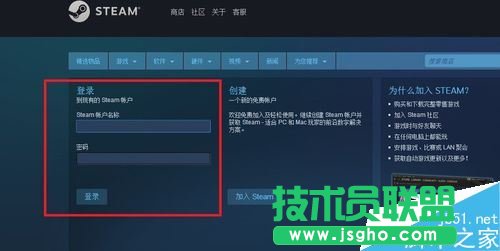
登陆上去之后我就在主页,随便找了个游戏给大家演示(避免广告嫌疑)。选择添加到购物车。
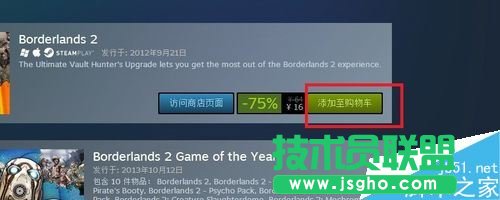
然后我们打开购物车,找到刚刚那款游戏,选择为自己购买。
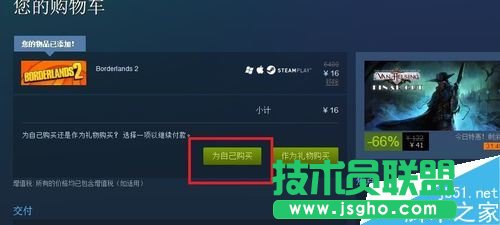
接着跳转到支付界面,我们选择支付(选择银联),点击继续按钮。
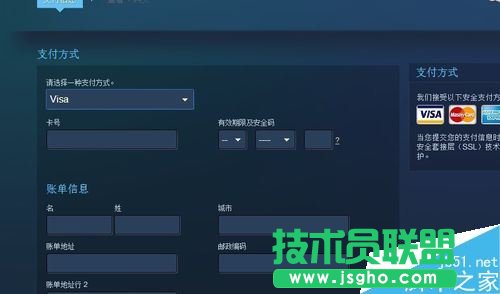

银联的支付确认,我们直接勾选上我同意(不同意的话没办法购买啊)
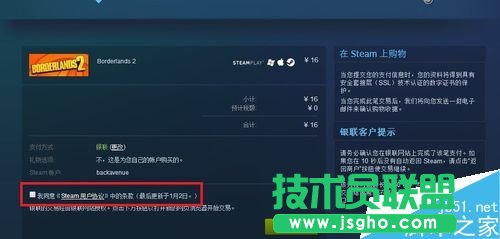
这里如果我没有用银联购买过,直接在第一栏输入卡号就可以了。(如果我们以前购买过可以在右边输入账号密码)
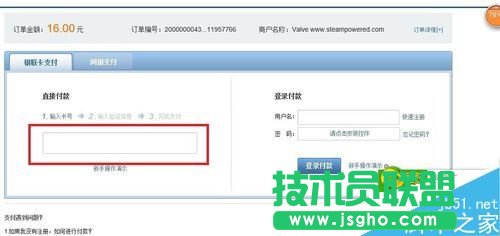
当我们填写完成后,点击开通并支付就可以了。
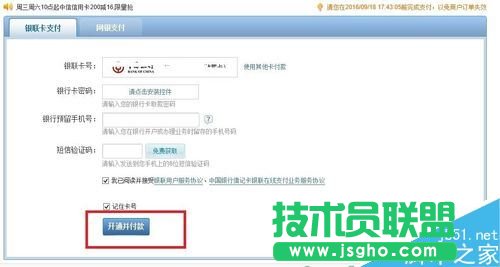
成功购买后,会显示交易已完成。希望这些可以帮到大家。
